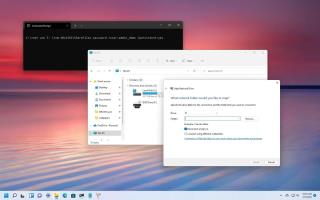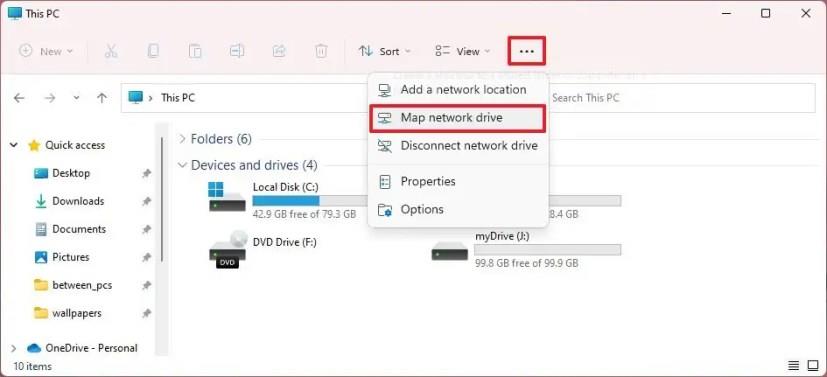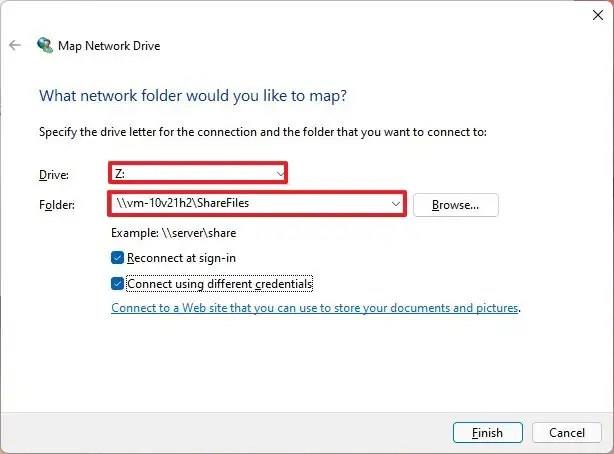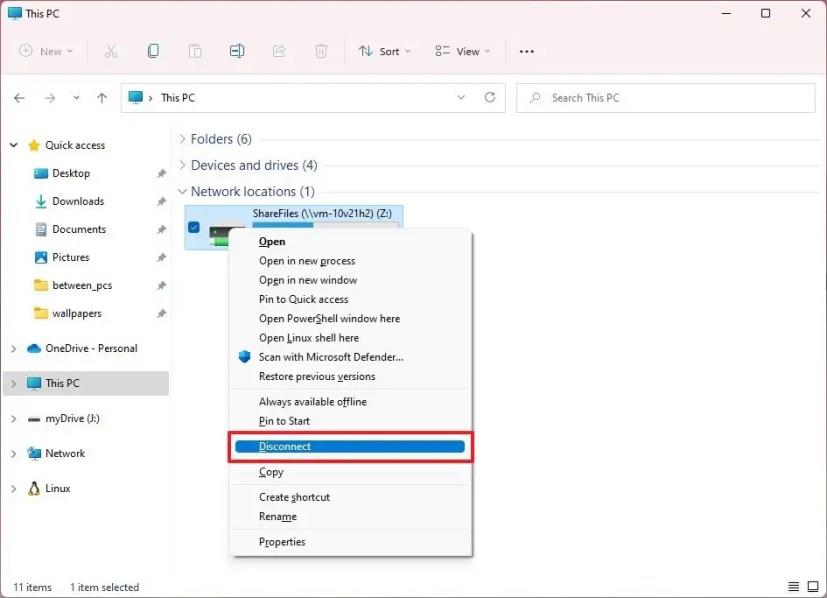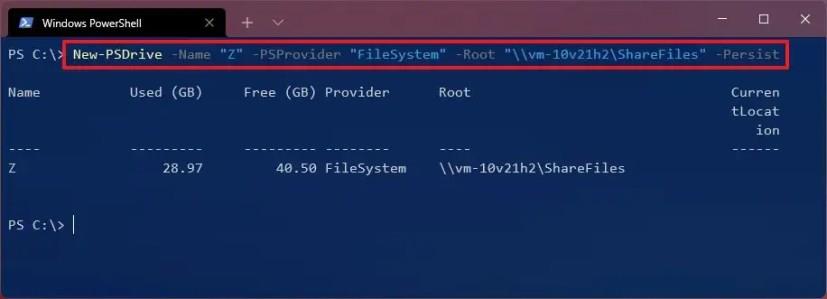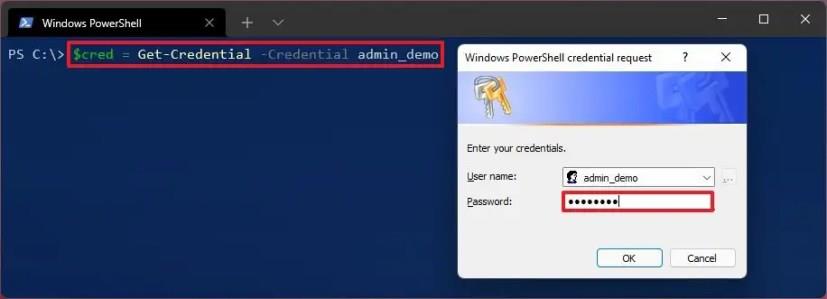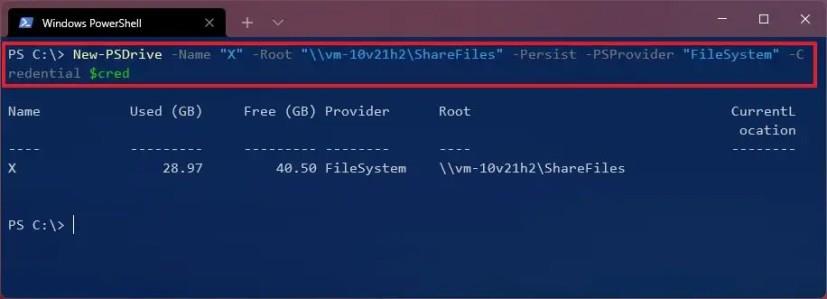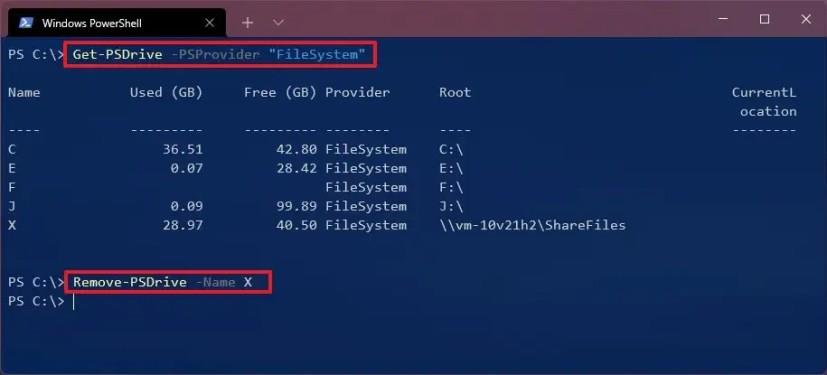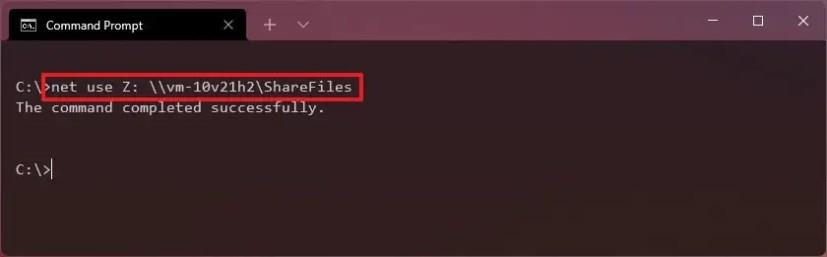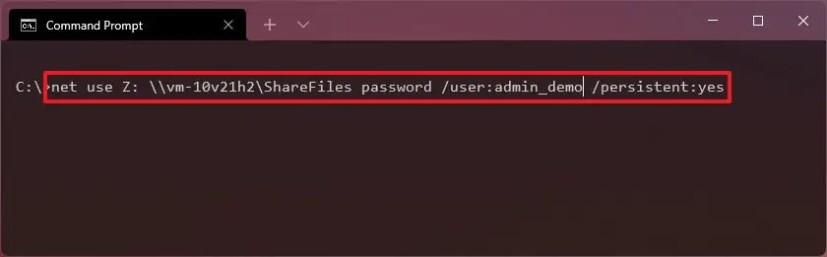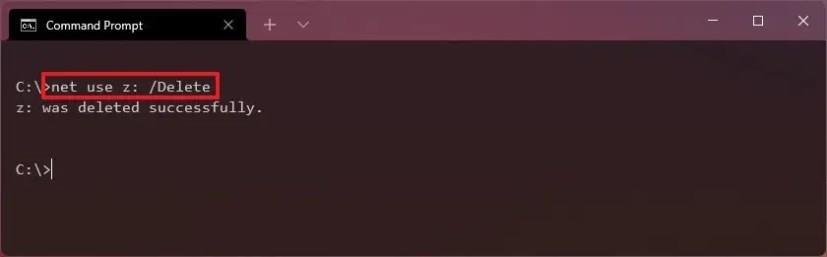Windows 11 bietet mehrere Möglichkeiten, Ihrem Computer ein Netzlaufwerk zuzuordnen, einschließlich der Verwendung des Datei-Explorers oder von Befehlen mit PowerShell oder der Eingabeaufforderung. Diese Anleitung zeigt Ihnen, wie es geht, einschließlich der Schritte zum Trennen.
Beim Zuordnen eines Netzlaufwerks erstellt das System technisch gesehen nur eine „Verknüpfung“ oder einen „Zeiger“, der es Windows 11 ermöglicht, den freigegebenen Ordner zu finden und auf seinen Inhalt zuzugreifen, als wäre es ein Laufwerk, das physisch mit dem Computer verbunden wäre. Nachdem der Zuordnungsvorgang abgeschlossen ist, wird der Speicher auf „Dieser PC“ im Abschnitt „Netzwerkspeicherorte“ im Datei-Explorer angezeigt.
Wenn Sie keinen Zugriff mehr auf die Netzwerkressourcen benötigen, bietet Windows 11 auch schnelle Möglichkeiten, das Netzlaufwerk mit denselben Tools zu trennen.
In diesem Handbuch lernen Sie die Schritte zur Verwendung von Datei-Explorer, Eingabeaufforderung und PowerShell zum Zuordnen eines Netzlaufwerks unter Windows 11 kennen.
Ordnen Sie das Netzlaufwerk unter Windows 11 mit dem Datei-Explorer zu
Führen Sie die folgenden Schritte aus, um ein Netzlaufwerk mit dem Datei-Explorer unter Windows 11 zuzuordnen:
-
Öffnen Sie den Datei-Explorer unter Windows 11.
-
Klicken Sie im linken Bereich auf Dieser PC .
-
Klicken Sie in der Befehlsleiste auf die Schaltfläche „ Mehr anzeigen“ (drei Punkte) und wählen Sie die Option „Netzlaufwerk verbinden“ .
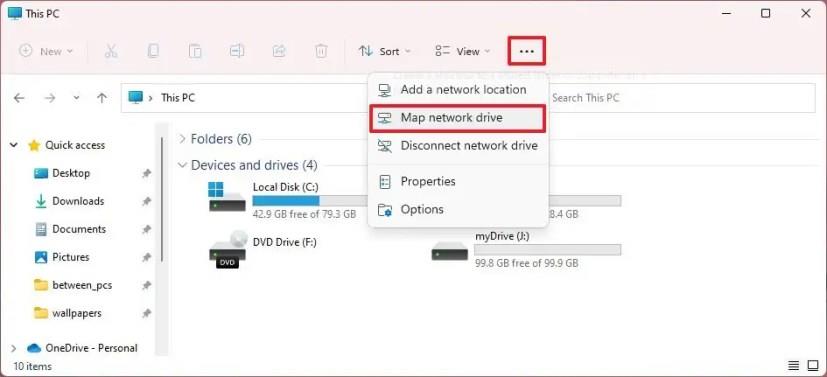
-
Verwenden Sie das Dropdown-Menü „Laufwerk“ und wählen Sie einen Buchstaben aus, um das Laufwerk zuzuweisen.
-
Geben Sie im Feld „Ordner“ den Netzwerkpfad zum freigegebenen Ordner ein. (Oder klicken Sie auf die Schaltfläche Durchsuchen , um den Ordner zu durchsuchen, der als Netzlaufwerk zugeordnet werden soll, und klicken Sie auf die Schaltfläche OK .)
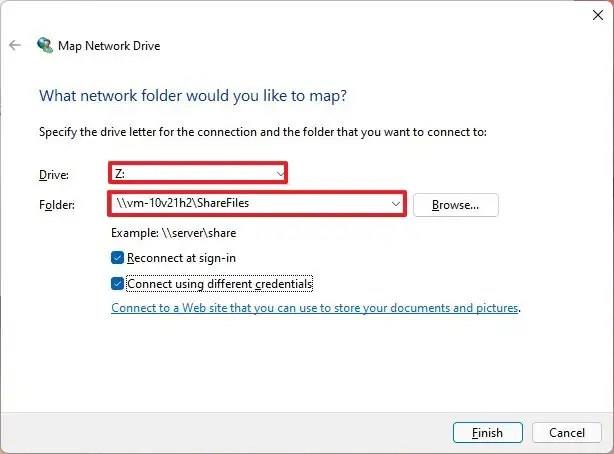
-
Aktivieren Sie die Option „Beim Anmelden erneut verbinden“ , um die Verbindung dauerhaft herzustellen.
-
Aktivieren Sie die Option Mit anderen Anmeldeinformationen verbinden , wenn sich die Anmeldeinformationen von denen des Kontos unterscheiden, das Sie bereits verwenden.
-
Klicken Sie auf die Schaltfläche Fertig stellen.
-
Bestätigen Sie die Anmeldeinformationen für das Netzwerkkonto (falls zutreffend), um das Netzwerklaufwerk Windows 11 zuzuordnen.
-
Klicken Sie auf die Schaltfläche OK .
Sobald Sie die Schritte abgeschlossen haben, wird das Netzlaufwerk im Datei-Explorer verfügbar.
Wenn Sie keine Verbindung zum freigegebenen Ordner herstellen können, verwenden Sie die IP-Adresse anstelle des Computernamens. Wenn das Remote-Gerät jedoch eine dynamische IP-Adresskonfiguration verwendet , kann sich diese in Zukunft ändern, und Sie müssen möglicherweise erneut eine Verbindung herstellen.
Wenn das Gerät, das die Ressourcen bereitstellt, ein Microsoft-Konto mit der kennwortlosen Option verwendet, müssen Sie außerdem ein lokales Konto erstellen, mit dem Sie eine Verbindung herstellen können. Andernfalls funktioniert die Zuordnung nicht.
Trennen Sie das zugeordnete Netzlaufwerk unter Windows 11 mit dem Datei-Explorer
Führen Sie die folgenden Schritte aus, um ein Netzlaufwerk unter Windows 11 zu trennen:
-
Datei-Explorer öffnen .
-
Klicken Sie im linken Bereich auf Dieser PC .
-
Klicken Sie im Abschnitt „Netzwerkstandorte“ mit der rechten Maustaste auf das Netzlaufwerk (wählen Sie Weitere Optionen anzeigen ) und wählen Sie die Option Trennen .
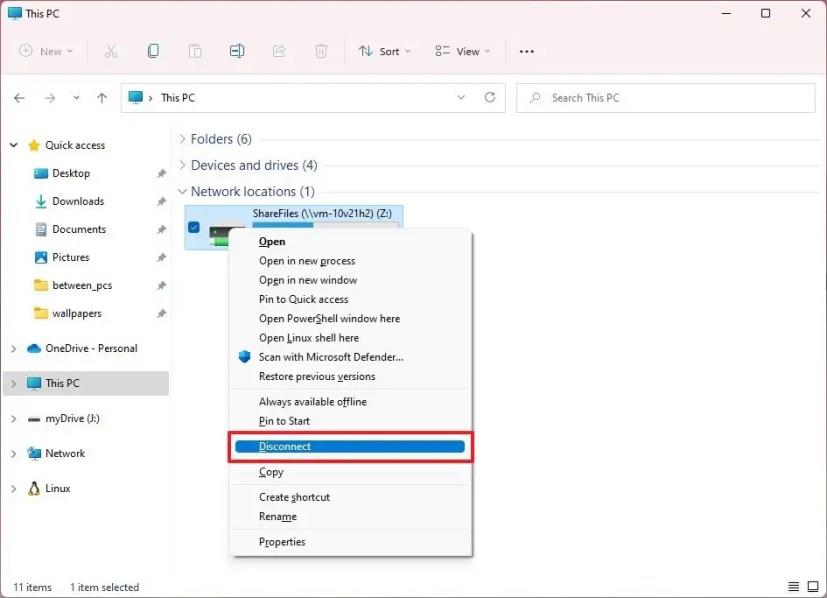
Nachdem Sie die Schritte ausgeführt haben, ist das Netzlaufwerk nicht mehr auf dem Computer verfügbar.
Ordnen Sie das Netzlaufwerk unter Windows 11 mit PowerShell zu
Führen Sie die folgenden Schritte aus, um ein Netzlaufwerk mit PowerShell-Befehlen zuzuordnen:
-
Start öffnen .
-
Suchen Sie nach PowerShell und klicken Sie auf das oberste Ergebnis, um die Konsole zu öffnen.
Kurztipp: Führen Sie das Terminal nicht als Administrator aus, damit der Mount im Datei-Explorer angezeigt wird.
-
Geben Sie den folgenden Befehl ein, um den Buchstaben des Netzlaufwerks manuell zuzuordnen, und drücken Sie die Eingabetaste :
New-PSDrive -Name "DRIVER-LETTER" -PSProvider "FileSystem" -Root "\\DEVICE-NAME-OR-IP\SHARED-FOLDER" -Persist
Ersetzen Sie im Befehl DRIVER-LETTER durch einen Laufwerksbuchstaben, der noch nicht verwendet wird. Ändern Sie dann DEVICE-NAME-OR-IP und SHARED-FOLDER durch den Computernamen oder die IP-Adresse des Computers, der den freigegebenen Ordner hostet, und den Namen der Freigabe.
Dieser Befehl ordnet beispielsweise den ShareFiles-Ordner dem Computer mit dem Laufwerksbuchstaben „Z“ zu:
New-PSDrive -Name "Z" -PSProvider "FileSystem" -Root "\\vm-10v21h2\ShareFiles" -Persist
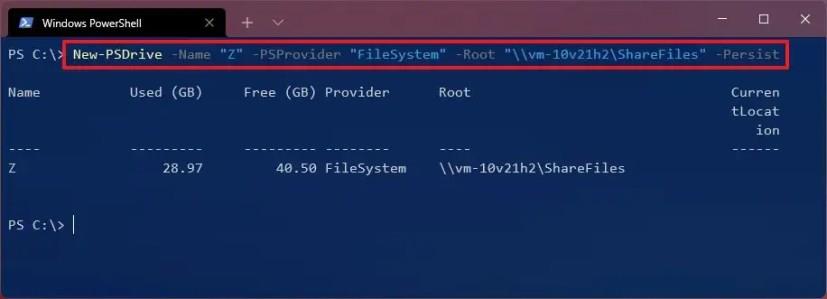
Sobald Sie die Schritte abgeschlossen haben, wird der freigegebene Ordner als Netzlaufwerk auf dem Computer bereitgestellt und im Datei-Explorer angezeigt.
Netzlaufwerk mit Passwort auf PowerShell zuordnen
Führen Sie die folgenden Schritte aus, um ein Netzlaufwerk zuzuordnen, das den Kontonamen und das Kennwort bereitstellt:
-
Start öffnen .
-
Suchen Sie nach PowerShell und klicken Sie auf das oberste Ergebnis, um die Konsole zu öffnen.
-
Geben Sie den folgenden Befehl ein, um eine Variable zum Speichern der Kontoinformationen zu erstellen, und drücken Sie die Eingabetaste :
$cred = Get-Credential -Credential BENUTZERNAME
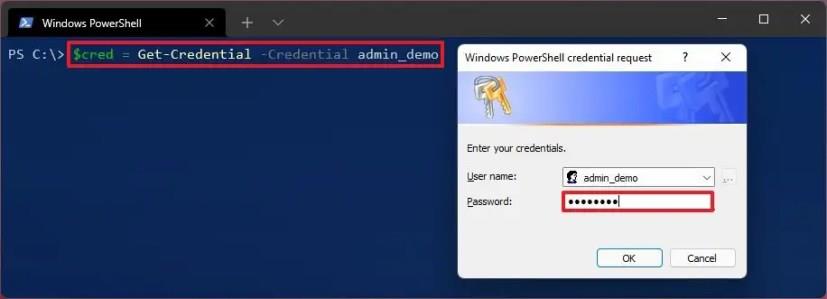
Kurztipp: Wenn Sie ein Laufwerk in Active Directory zuordnen, geben Sie den Benutzernamen wie folgt an: network\admin.
-
Bestätigen Sie das Kontokennwort.
-
Klicken Sie auf die Schaltfläche OK .
-
Geben Sie den folgenden Befehl ein, um ein Laufwerk manuell zuzuordnen, und drücken Sie die Eingabetaste :
New-PSDrive -Name "E" -Root "\\DEVICE-NAME-OR-IP\SHARED-FOLDER" -Persist -PSProvider "FileSystem" -Credential $cred
Ersetzen Sie im Befehl DRIVER-LETTER durch den noch nicht verwendeten Laufwerksbuchstaben. Ändern Sie dann DEVICE-NAME-OR-IP und SHARED-FOLDER durch den Computernamen oder die IP-Adresse des Geräts, das den freigegebenen Ordner hostet, und den Namen der Freigabe.
Dieser Befehl ordnet beispielsweise den ShareFiles-Ordner dem Computer mit dem Laufwerksbuchstaben „X“ zu:
New-PSDrive -Name "X" -Root "\\vm-10v21h2\ShareFiles" -Persist -PSProvider "FileSystem" -Credential $cred
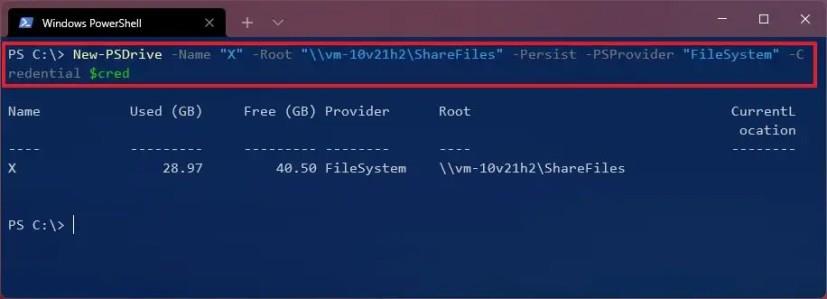
Nachdem Sie die Schritte abgeschlossen haben, ordnet der Befehl den freigegebenen Ordner Ihren angegebenen Anmeldeinformationen zu.
Wenn Sie versuchen, eine Verbindung mit Anmeldeinformationen herzustellen, werden Sie immer aufgefordert, manuell ein Kennwort einzugeben. Wenn Sie diesen Schritt vermeiden möchten, können Sie das Kennwort in einer verschlüsselten Datei auf dem Computer speichern und diese Datei mit PowerShell abfragen. Oder Sie können den Vorgang beschleunigen, indem Sie den Kontonamen und das Kennwort des Remote-Hosts in Credential Manager speichern und dann denselben Befehl ohne die -CrendtialOption wie folgt verwenden:New-PSDrive -Name "E" -Root "\\vm-beta\ShareOne" -Persist -PSProvider "FileSystem"
Mit diesem Befehl können Sie einen neuen Eintrag im Credential Manager erstellen:cmdkey /add:pcname /user:network\username /pass:password
Trennen Sie das zugeordnete Netzlaufwerk unter Windows 11 mit PowerShell
Führen Sie die folgenden Schritte aus, um ein zugeordnetes Netzlaufwerk mit PowerShell unter Windows 11 zu trennen und zu entfernen:
-
Start öffnen .
-
Suchen Sie nach PowerShell und klicken Sie auf das oberste Ergebnis, um die Konsole zu öffnen.
-
Geben Sie den folgenden Befehl ein, um alle zugeordneten Laufwerke anzuzeigen, und drücken Sie die Eingabetaste :
Get-PSDrive -PSProvider "Dateisystem"
-
Geben Sie den folgenden Befehl ein, um das zugeordnete Netzlaufwerk zu trennen, und drücken Sie die Eingabetaste :
Remove-PSDrive -Name Laufwerkbuchstabe
Ersetzen Sie im Befehl DRIVE-LETTER durch den Laufwerksbuchstaben der Zuordnung.
Dieser Befehl trennt beispielsweise das Laufwerk „X“:
Remove-PSDrive -Name X
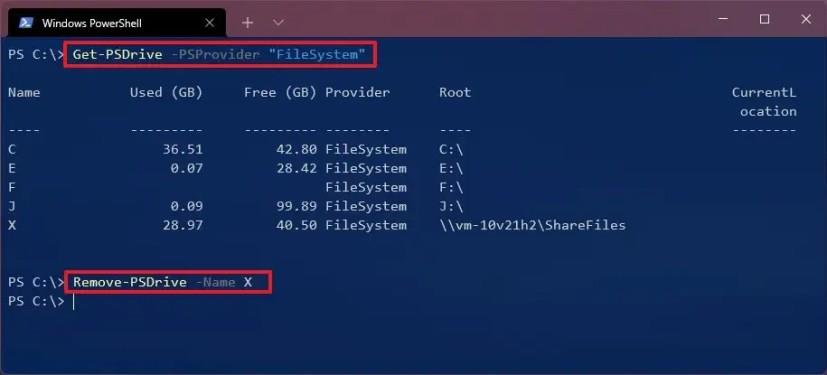
-
(Optional) Geben Sie den folgenden Befehl ein, um mehrere Zuordnungen zu trennen, und drücken Sie die Eingabetaste :
Get-PSDrive TREIBER-BUCHSTABE-1, LAUFBUCHSTABE-2 | Remove-PSDrive
Ersetzen Sie im Befehl DRIVER-LETTER-1 und DRIVE-LETTER-2 durch die Laufwerksbuchstaben, die Sie trennen möchten.
Dieser Befehl trennt beispielsweise die Laufwerke „E“ und „F“:
Get-PSDrive E, F | Remove-PSDrive
Sobald Sie die Schritte abgeschlossen haben, ist die Netzwerkzuordnung auf dem Computer nicht mehr verfügbar.
Ordnen Sie das Netzlaufwerk unter Windows 11 mit der Eingabeaufforderung zu
Führen Sie die folgenden Schritte aus, um einen freigegebenen Ordner mit der Eingabeaufforderung unter Windows 11 zuzuordnen:
-
Start öffnen .
-
Suchen Sie nach Eingabeaufforderung und klicken Sie auf das oberste Ergebnis, um die Konsole zu öffnen.
Kurztipp: Führen Sie das Terminal nicht als Administrator aus, damit der Mount im Datei-Explorer angezeigt wird.
-
Geben Sie den folgenden Befehl ein, um ein Laufwerk manuell zuzuordnen, und drücken Sie die Eingabetaste :
net use Z: \\DEVICE-NAME-ODER-IP\SHARED-FOLDER
In the command, replace “Z” with the drive letter not already in use. Then replace DEVICE-NAME-OR-IP and SHARED-FOLDER for the computer name or IP address of the device hosting the shared folder and the name of the share.
For example, this command maps the ShareFiles folder to the computer with the “Z” drive letter:
net use Z: \\vm-10v21h2\ShareFiles
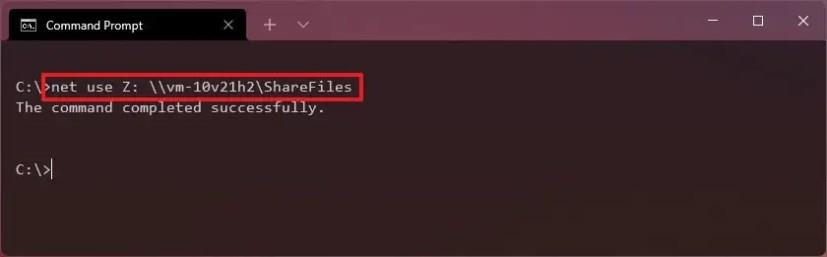
-
Type the following command to map a drive assigning drive letter automatically and press Enter:
net use * \\DEVICE-NAME-OR-IP\SHARED-FOLDER
Im Befehl ist (*) die Option, die automatisch einen zufällig verfügbaren Laufwerksbuchstaben zuweist. Ersetzen Sie dann DEVICE-NAME-OR-IP und SHARED-FOLDER durch den Computernamen oder die IP-Adresse des Geräts, das den freigegebenen Ordner hostet, und den Namen der Freigabe.
Dieser Befehl ordnet beispielsweise den ShareOne-Ordner dem Computer zu:
net use * \\vm-10v21h2\ShareFiles

-
Geben Sie den folgenden Befehl ein, um ein Laufwerk mit Authentifizierungsdetails zuzuordnen, und drücken Sie die Eingabetaste :
net use Z: \\DEVICE-NAME-OR-IP\SHARED-FOLDER PASSWORD /user:USERNAME /persistent:yes
Ersetzen Sie im Befehl „Z“ durch den Laufwerksbuchstaben, der noch nicht verwendet wird. Ändern Sie dann DEVICE-NAME-OR-IP und SHARED-FOLDER durch den Computernamen oder die IP-Adresse des Geräts, das den freigegebenen Ordner hostet, und den Namen der Freigabe. Das PASSWORT und der BENUTZERNAME müssen durch die Anmeldeinformationen ersetzt werden, um sich beim Remote-Computer zu authentifizieren. Die Option „persistent“ ermöglicht, dass der Ordner nach dem Neustart zugeordnet bleibt.
Dieser Befehl ordnet beispielsweise den ShareFiles-Ordner zu, der die Benutzeranmeldeinformationen bereitstellt und die Zuordnung dauerhaft macht:
net use Z: \\vm-10v21h2\ShareFiles password /user:admin /persistent:yes
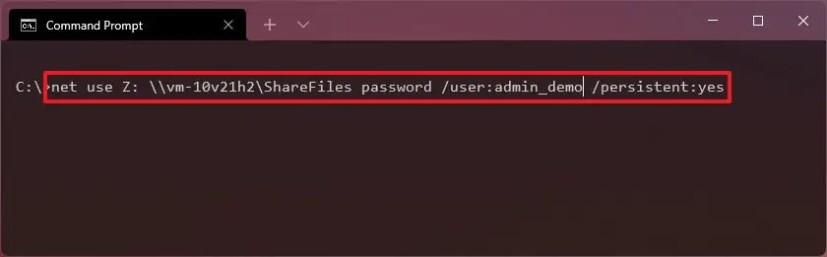
Sobald Sie die Schritte abgeschlossen haben, wird der freigegebene Netzwerkordner auf dem Gerät abgebildet und im Datei-Explorer angezeigt.
Disconnect mapped network drive on Windows 11 with Command Prompt
To disconnect a network drive on Windows 11 with commands, use these steps:
-
Open Start.
-
Search for Command Prompt and click the top result to open the console.
-
Type the following command to disconnect a mapped network drive and press Enter:
net use z: /Delete
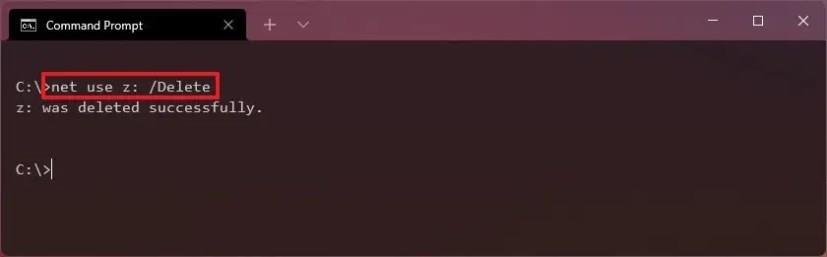
In the command, replace “Z” for the drive letter of the map you want to remove.
-
(Optional) Type the following command to disconnect all the mapped network drives and press Enter:
net use * /Delete
After you complete the steps, the mapped drives will be disconnected and no longer accessible from File Explorer.